Google Firebase 免费虚拟主机部署 & 实际体验 🌦️
最近一直在找一个既便宜又稳定的 VPS,用来挂我手头一个域名(之前用的欧洲的一个免费主机,马上到期了)。偶然刷到零度的视频,才发现 Google Firebase 提供了一个号称永久免费的虚拟主机服务。虽然它只能托管静态文件、流量也有限,但对于我这种只是想挂个静态页面、偶尔折腾一下的人来说,简直是刚刚好!
Google Firebase 是谷歌提供的一套后端服务平台,其中的 Hosting(虚拟主机) 模块可以免费托管 HTML、CSS、JS 等静态内容。部署流程清晰简单,支持自定义域名、自动 HTTPS,而且全球 CDN 分发,访问速度也很不错。接下来我就记录一下从注册到部署的整个过程,以及我的实际使用体验。
1. Firebase Hosting 是什么?
Firebase Hosting 是 Google 提供的一项静态内容托管服务,属于 Firebase 这一整套后端平台的一部分。它主要用于托管 HTML、CSS、JavaScript、图片等静态资源,支持全球 CDN 加速、自动配置 HTTPS、自定义域名绑定等功能。
Firebase Hosting 最大的特点是“部署简单、免费易用、全球加速”,非常适合部署那些不需要后端逻辑的网页项目,实际测试下来速度还算不错,不过需要 FQ,这是和 Cloudflare page 最大的差距。用 Firebase Hosting 可以做:
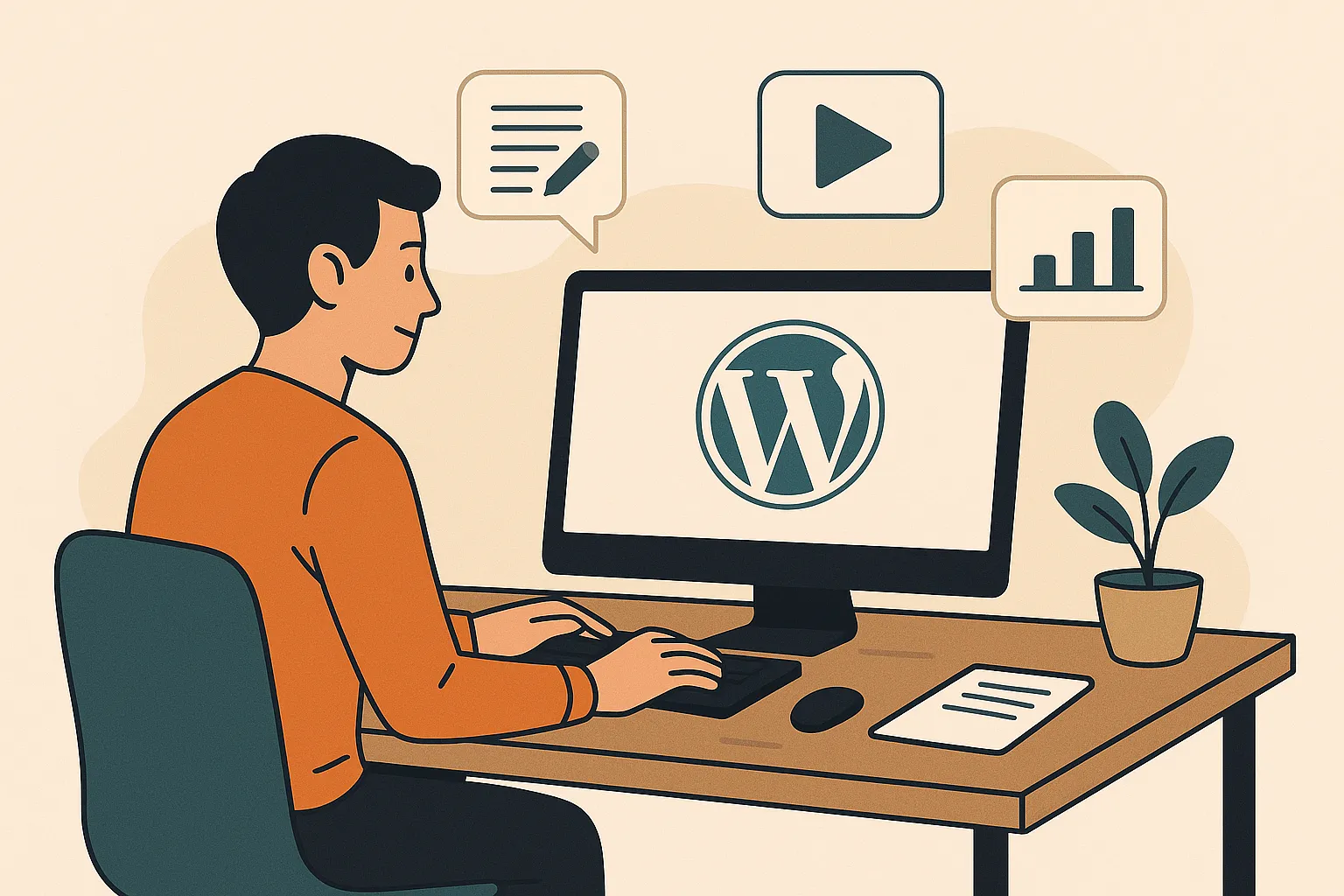
 应对策略:自动化黑名单封锁 + ipset 动态引入
应对策略:自动化黑名单封锁 + ipset 动态引入 事情是怎么开始的?
事情是怎么开始的? [ 阅读全文 ]
[ 阅读全文 ]
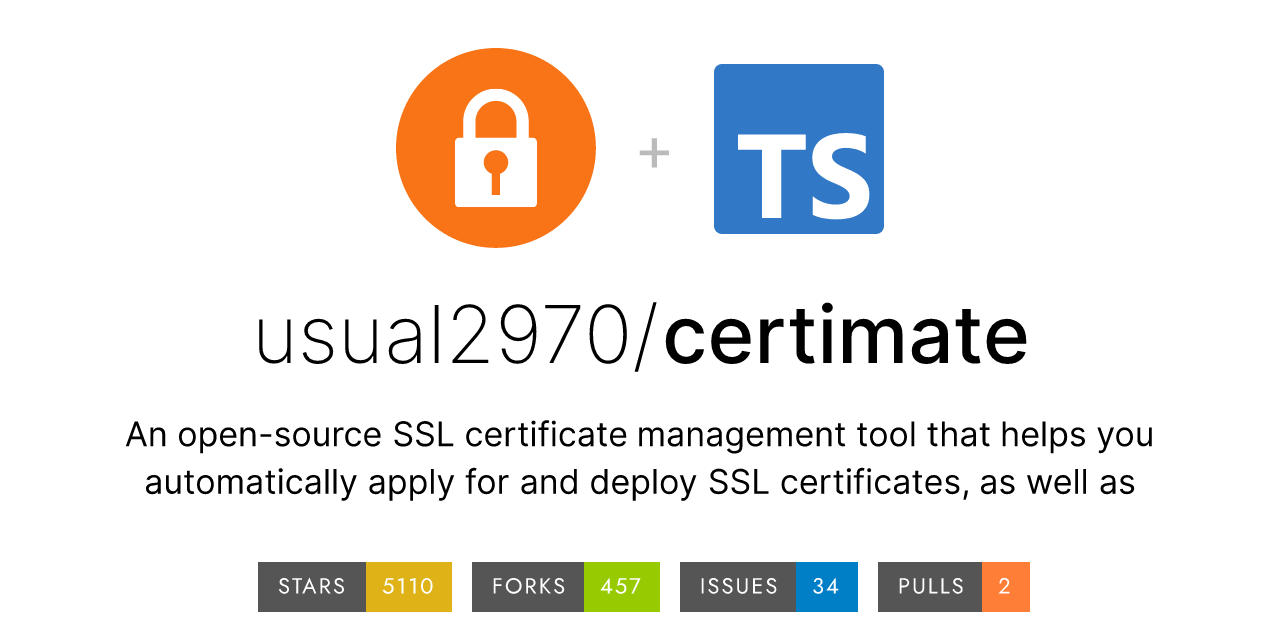 [ 阅读全文 ]
[ 阅读全文 ]
 。
。 油猴(Tampermonkey)
油猴(Tampermonkey)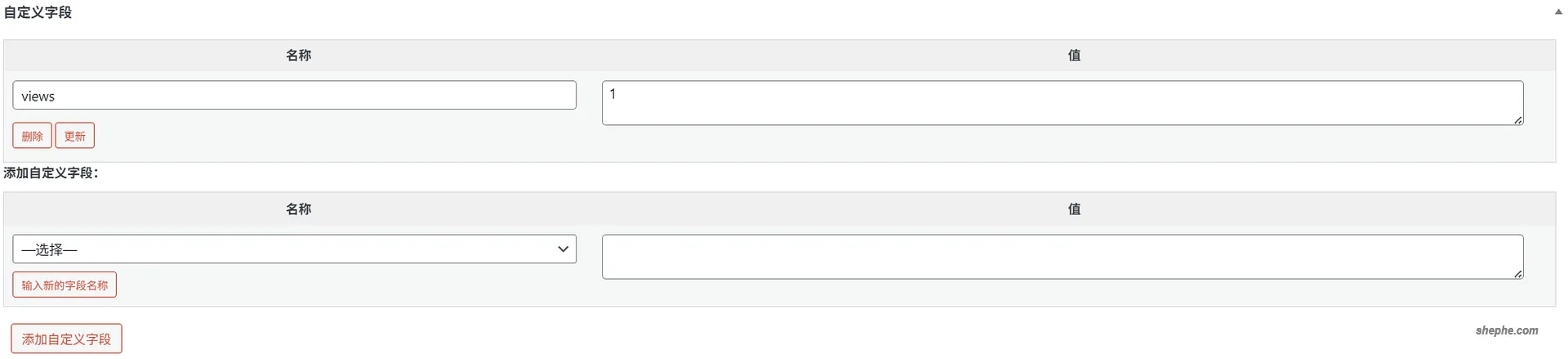 [ 阅读全文 ]
[ 阅读全文 ]
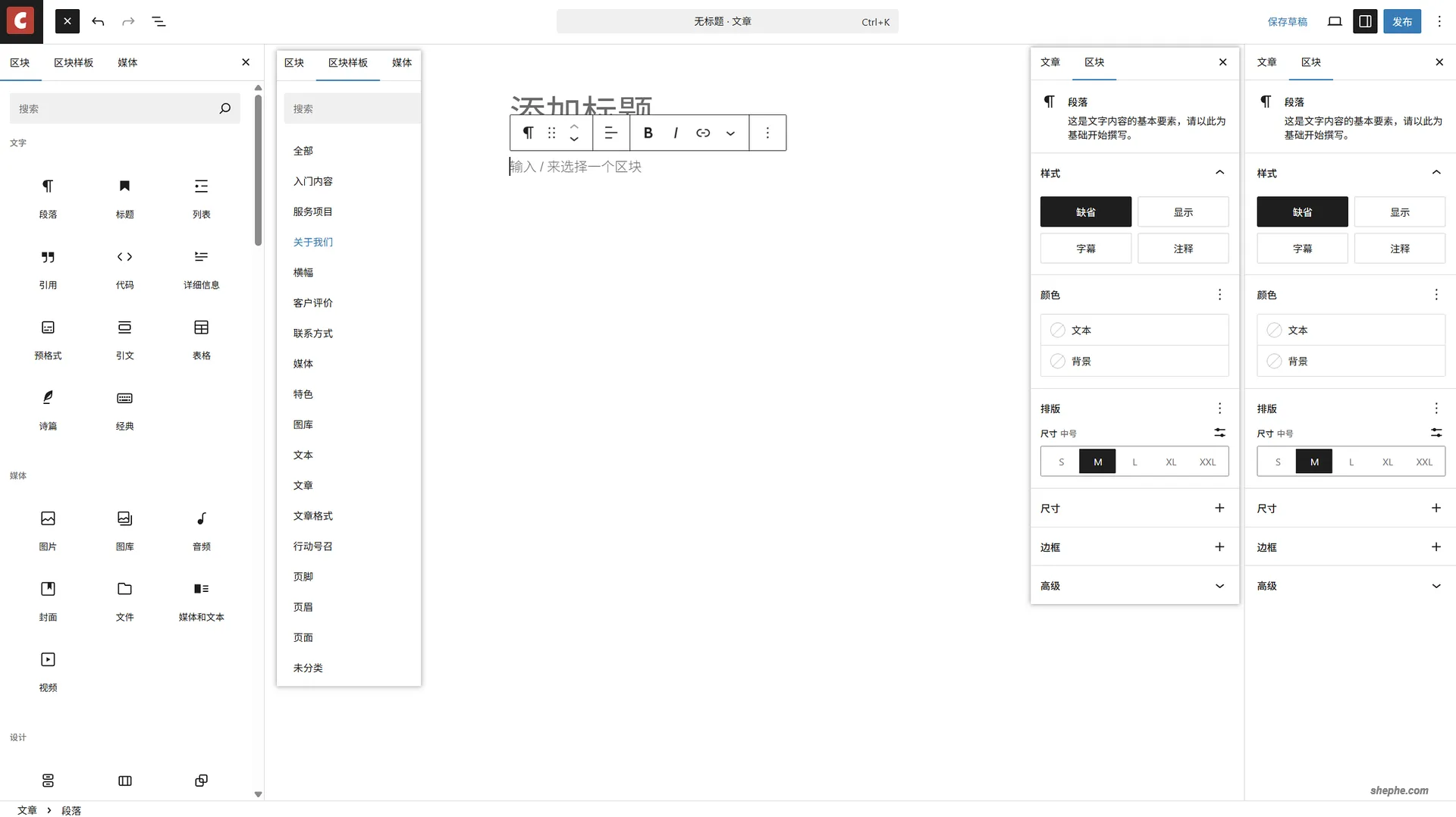



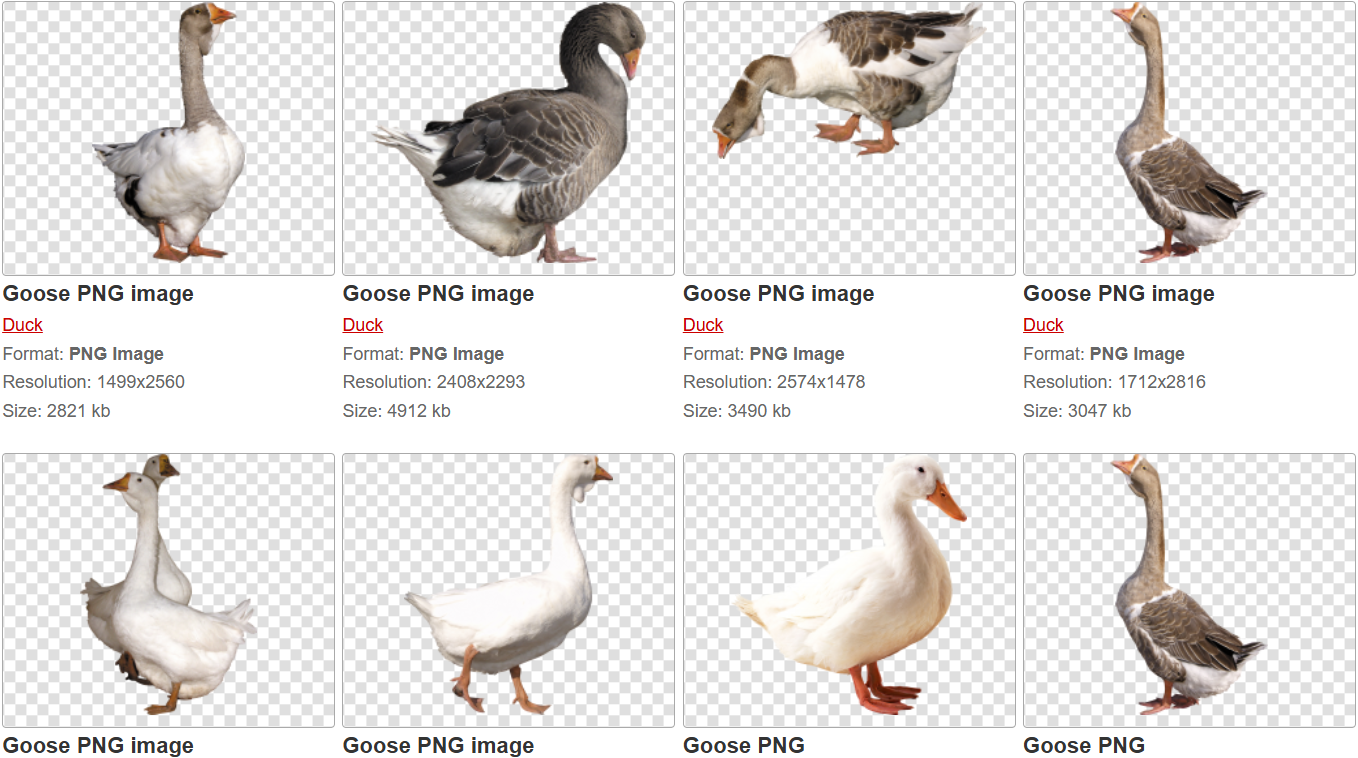
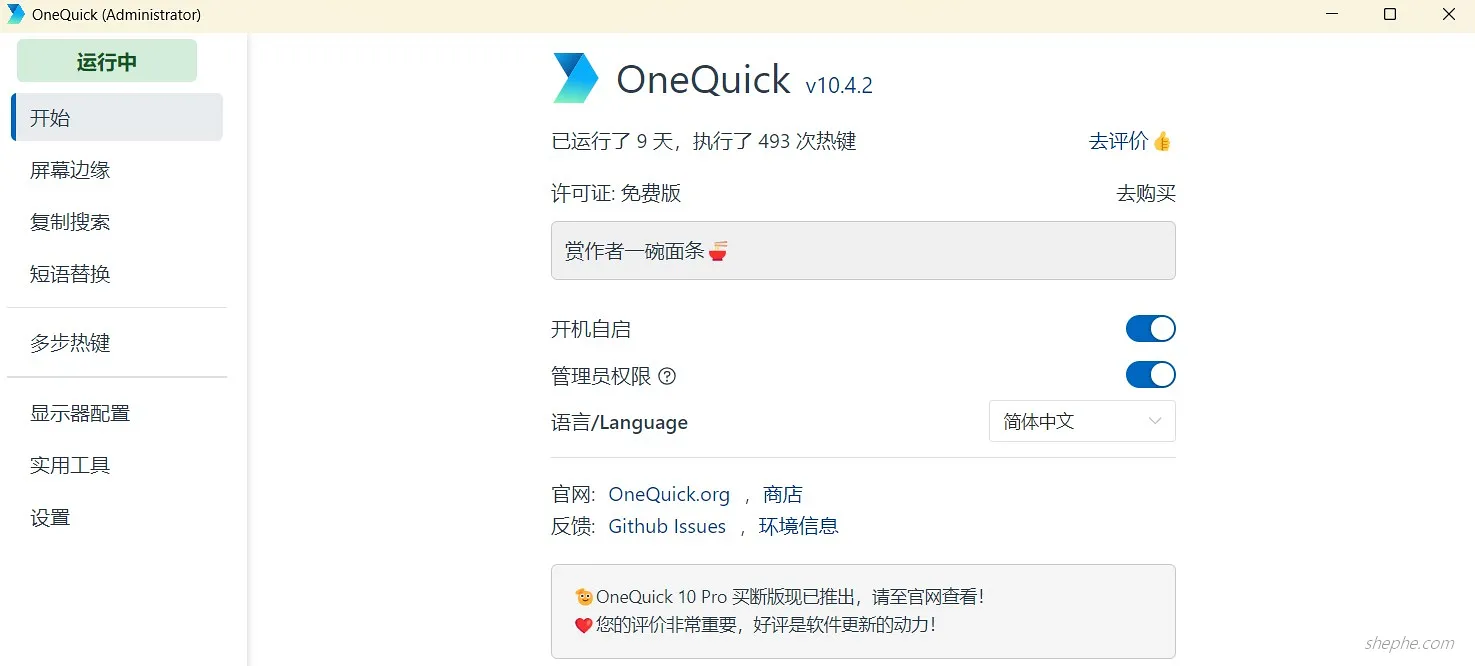 [ 阅读全文 ]
[ 阅读全文 ]
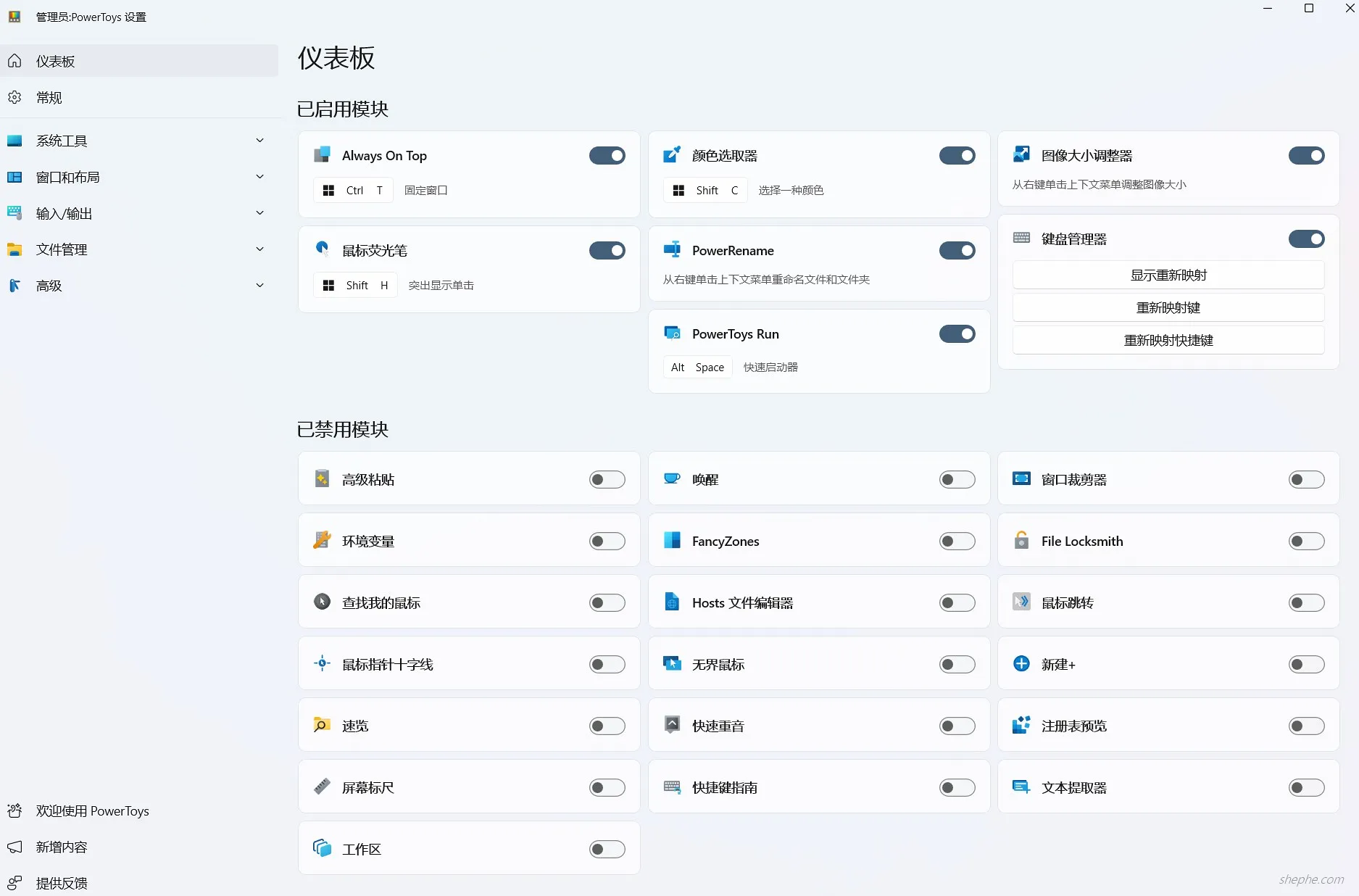 [ 阅读全文 ]
[ 阅读全文 ]